Bet365 kolejnym serwisem hazardowym wycofującym się z Polski
Bet365 to kolejna firma hazardowa oferująca usługi w internecie, która poinformowała o wycofaniu się z polskiego rynku. Jest to związane z wejściem w życie nowelizacji ustawy o grach hazardowych.

 Newsletter
Newsletter



 Zamiana kanałów na multipleksach naziemnej telewizji cyfrowej
Zamiana kanałów na multipleksach naziemnej telewizji cyfrowej  Tyle Kanał Zero zarabia z reklam od YouTube’a. Stanowski: pokażę twarde dane
Tyle Kanał Zero zarabia z reklam od YouTube’a. Stanowski: pokażę twarde dane  Seria odejść z TVP Sport. Szef kanału zabrał głos
Seria odejść z TVP Sport. Szef kanału zabrał głos  Paul Wesley gwiazdą serialu „Unspoken”. To polska koprodukcja
Paul Wesley gwiazdą serialu „Unspoken”. To polska koprodukcja 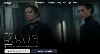 Za jakość 4K serwisu Max w Canal+ trzeba będzie płacić więcej
Za jakość 4K serwisu Max w Canal+ trzeba będzie płacić więcej 


Dołącz do dyskusji: Bet365 kolejnym serwisem hazardowym wycofującym się z Polski
Na przykładzie vpn4u.pl i ich usługi FreeVPN opisze jak wykorzystać klienta OpenVPN do zabezpieczenia połączenia internetowego.
Pierwszą czynnością jaką powinniśmy zrobić jest pobranie i zainstalowanie klienta OpenVPN w najnowszej wersji – najlepiej bezpośrednia ze strony wydawcy - https://openvpn.net/index.php/open-source/downloads.html
Po instalacji klienta musimy zadbać o to, żeby klient zawsze uruchamiał się z uprawnieniami administratora – jeśli tego nie zrobimy połączenie nie zadziała prawidłowo gdyż po połączeniu do serwera vpn nie zostaną wstrzyknięte prawidłowo nowe trasy routingu ze względu na brak uprawnień. Najprościej jest to zrobić w następujący sposób = Klikamy prawym klawiszem myszy na skrót klienta OpenVPN > Właściwości > Zakładka „Zgodność” > Sekcja „Poziom uprawnień” zaznaczamy „Uruchom ten program jako administrator” i klikamy OK
Kolejnym krokiem jest rejestracja w systemie vpn4u.pl – przechodzimy na stronę http://vpn4u.pl i wybieramy pakiet FreeVPN (pierwszy z prawej) i klikamy „Wybieram ten pakiet” - na stronie są też płatne wersje ale na początek i naukę OpenVPN wystarczy ten darmowy. Po wybraniu pakietu zostaniemy przekierowani na stronę rejestracji usługi – usługa jest aktywowana automatycznie po złożeniu zamówienia i na podane konto pocztowe wysyłany jest email ze szczegółami do zalogowania do serwerów VPN.
Po otrzymaniu emaila o aktywacji konta musimy zalogować się w panelu klienta - https://support.vpn4u.pl – i pobrać pliki konfiguracyjne serwerów VPN, plik archiwum .zip zawierający pliki konfiguracyjne .ovpn znajduje się Panel klienta > Usługi > Aktywna usługa > Centrum Plików.
Po pobraniu archiwum z plikami .ovpn należy je rozpakować i wypakowane pliki przegrać do C:Program FilesOpenVPNconfig – jest to lokalizacja defaultowa instalacji OpenVPNa.
Teraz pozostało nam jedynie uruchomić klienta OpenVPN (ikonka pojawi się na pasku przy zegarku) kliknąć prawym przyciskiem myszy na ikonce która pojawiła się przy zegarku i wybrać serwer do którego chcemy się połączyć, kliknąć Połącz i wpisać Login i Hasło z otrzymanego emaila. I to w sumie tylko tyle :) Od teraz mamy zabezpieczone połączenie i przy okazji możemy się geolokalizować w wybranym kraju celem np. "obejrzenia zablokowanej TV" :)